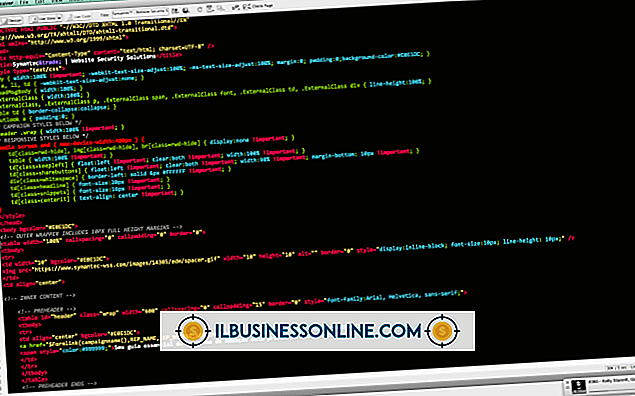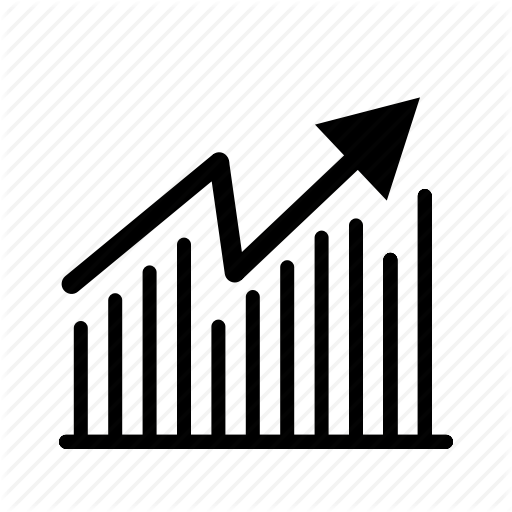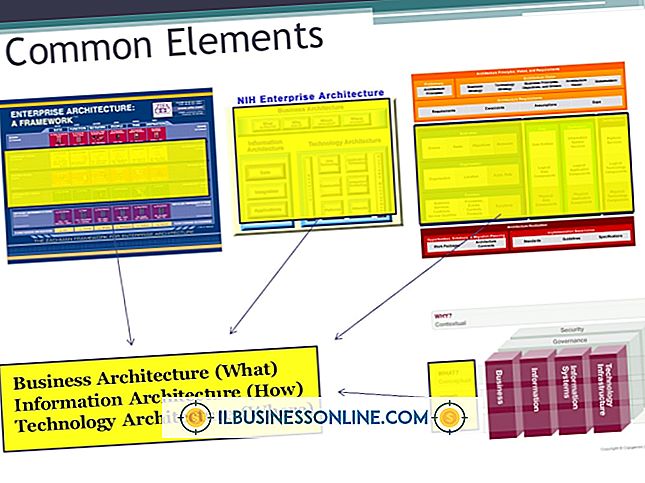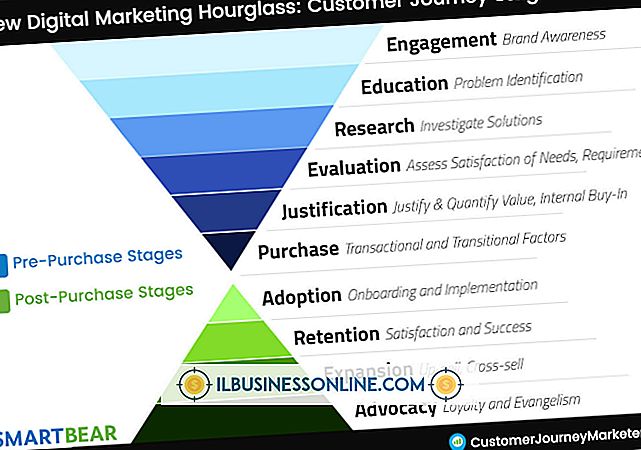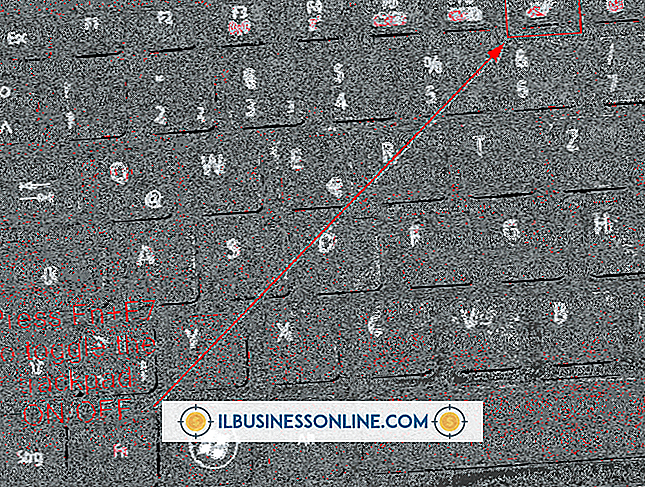Sådan ændrer du en celles farve i Dreamweaver

Uanset om du opretter en hjemmeside for at fremhæve dine mest solgte varer eller de mest efterspurgte tjenester, du udfører, gruppere og samle dem sammen på en opmærksom måde, er det en fantastisk måde at gøre en web-surfer pause på din side. I Adobe Dreamweaver kan du hurtigt oprette en tabel med denne slags data, men Dreamweaver's standardtabeller er ret almindelige. For at opleve dem, giver Dreamweaver dig mulighed for at vælge fra et spektrum af farver til at fylde celler. Brug temaer, der matcher dit forretningsmærke, kommende ferieordninger eller selektivt udfylde celler for at fremhæve bestemt tekst.
1.
Åbn Dreamweaver. Klik på "HTML" under afsnittet "Opret nyt" på skærmbilledet.
2.
Klik på det lille "Bord" -ikon på værktøjslinjen øverst på skærmen. Du kan svæve musen over den for at se en popup mærket "Table" eller klik på "Insert" og vælg "Table."
3.
Konfigurer vinduet "Bord" til antallet af rækker og celler, du vil have, at bordet skal have. Klik på "OK" knappen, når den er tilfreds.
4.
Åbn menuen "Egenskaber" nederst i arbejdsområdet. Hvis du ikke kan se det, skal du klikke på menuen "Vindue" øverst i arbejdsområdet og derefter klikke på "Egenskaber".
5.
Klik i cellen for at ændre farve. Klik på den meget lille "Bg" -knap på den nederste linje i området Egenskaber ved siden af overskriften. Bemærk at der er andre "Bg" indstillinger, og at klikke på dem vil tage dig ind i en anden type opgave.
6.
Hold "Eyedropper" -ikonet på den farve, du vil bruge til cellens baggrund. For et større udvalg skal du klikke på det lille farvehjul og vælge en farve der. Hvis du kender den sekscifrede numeriske eller hex-kode, skal du skrive pund symbolet (#) og derefter følge det med koden. Celleens baggrundsfarve ændres.
Tip
- Hvis du allerede har en Dreamweaver-fil med en tabel, der kræver en farveændring, skal du kigge efter filnavnet på venstre side af skærmbilledet i "Åbn en nyere vare", når du dobbeltklikker på ikonet "Dreamweaver". Hvis det ikke gør det vises der, klik på "Åbn" og bliv til filen. Dobbeltklik på filnavnet, og følg derefter instruktionerne her. Husk at gemme filen med et nyt navn, hvis du vil have adgang til den originale, ikke-farvede version senere.